Bios guid где посмотреть
Обновлено: 05.07.2024
С приходом новой версии Configuration Manager вернулась старая проблема невозможности развёртывания ОС при наличии совпадающих аппаратных идентификаторов Universal Unique Identifier (UUID или BIOS GIUD) материнских плат. Эксперименты с новой версией SCCM показали, что, как и в прошлой версии, проблема проявляет себя на начальном этапе развёртывания ОС в двух местах :
1) При загрузке по PXE не загружается первичная среда установки WinPE
2) При загрузке с носителя CD/USB после успешной инициализации WinPE возникает ошибка получения последовательности задач Task Sequence.
Разумеется самым правильным методом решения этих проблем можно считать регенерацию аппаратного идентификатора на тех компьютерах, где это возможно технически. Если такой подход не рассматривается в силу каких-то сложностей, воспользуемся обходными решениями, которые удалось успешно проверить.
Для решения первой проблемы с PXE воспользуемся статьёй No Assigned Task Sequence when initiating deployments caused by duplicate SMBIOS GUIDs in System Center Configuration Manager 2007 и соответствующей ей статьёй в базе знаний KB2591483
В документе How PXE Requests Work в разделе Banned GUIDs описан параметр реестра службы Windows Deployment Services (WDS) (из статьи Windows Deployment Services Registry Entries ), с помощью которого можно задать перечень значений UUID которые попадаются в нашем окружении на более чем одном компьютере.
Куст реестра: HKEY_LOCAL_MACHINE
Ветка: SYSTEM\CurrentControlSet\Services\WDSServer\Providers\WDSPXE
Ключ: BannedGuids
Тип значения: REG_MULTI_SZ
В указанной документации можно увидеть, что значение этого ключа реестра может содержать перечень дублирующихся UUID по одному значению в каждой отдельной строке в виде A1BA312E-681C-458D-AF75-3F0D2A7D0FE0 (регистр, как я понял, значения не имеет)
Также значения в этот ключ можно добавлять с помощью утилиты wdsutil:
wdsutil /set-server /bannedguidpolicy /add /GUID: A1BA312E-681C-458D-AF75-3F0D2A7D0FE0
Я пробовал использовать как первый, так и второй метод. Работают оба, правда при втором методе значение UUID попадает в ключ реестра в каком-то преобразованном в другой формат виде, поэтому для большей ясности для себя я решил использовать метод прямого редактирования ключа реестра.

После изменения реестра нужно перезапустить службу WDS :
net stop WDSServer & net start WDSServer
Откроем SQL Server Management Studio, подключимся к базе данных SCCM и найдём хранимую процедуру NBS_LookupDevice (Programmability > Stored Procedures > dbo.NBS_LookupDevice)
Найдём и закомментируем строку:
ON xref . MachineID = aux . ItemKey AND aux . SMBIOS_GUID0 = @SMBIOS_GUID
Ниже добавим строку:
ON xref . MachineID = aux . ItemKey AND aux . SMBIOS_GUID0 = @SMBIOS_GUID + '.'
Выполним указанный код (Execute)
В итоге фрагмент изменённого кода хранимой процедуры будет выглядеть так:

Затем найдём хранимую процедуру MP_GetClientIDFromSmbiosID (Programmability > Stored Procedures > dbo.MP_GetClientIDFromSmbiosID)
Найдём и закомментируем строку:
Ниже добавим строку:
Выполним указанный код (Execute)
В итоге фрагмент изменённого кода хранимой процедуры будет выглядеть так:

Таким образом мы обманем механизм проверки существования UUID в БД. То есть при проверке к оригинальному BIOS GUID компьютера в конце просто будет добавляться лишний символ - точка, а компьютера с таким UUID в БД разумеется обнаруживаться не будет, и процедура проверки будет считать что компьютер уникален и будет разрешать запуск процесса развёртывания ОС.
Стоит помнить, что после применений обновлений к Configuration Manager, возможно код хранимой процедуры будет возвращён в исходное состояние, и нам снова потребуется его корректировка.
Немного не по теме. Пока игрался с виртуальными машинами Hyper-V выяснил, что для того, чтобы создать две виртуальные машины с одинаковым UUID достаточно выполнить обычное штатное клонирование ВМ. Для того чтобы узнать UUID виртуальной машины есть три способа:
- UUID отображается во время включения и загрузки виртуальной машины с устаревшим сетевым адаптером (Legacy Network Adapter) при загрузке по PXE
- Посмотреть содержимое .xml файла расположенного в подкаталоге Virtual Machines каталога хранения виртуальной машины. В файле нужно найти значение тэга bios_guid
- На хосте виртуализации через PowerShell:
Get-WmiObject –Namespace "RootVirtualization" –class "Msvm_VirtualSystemSettingData" | Select ElementName, BIOSGUID | Where < $_ .ElementName -eq "KOM-AD01-WS302" >| ft -auto
Это запустит утилиту Diskpart. Теперь вам нужно перечислить все диски, подключенные к вашей системе, с помощью команды ниже:
Вы получите список подключенных дисков, и каждому диску будет присвоен номер. Число указывает, как вы будете ссылаться на диск в команде, поэтому, если вы хотите найти GUID для диска 0, вам нужно выбрать его с помощью команды;select disk number
Как только диск был выбран, выполните эту команду, чтобы найти его GUID.

GUID тома
Самый простой способ найти GUID тома в вашей системе - это пройти через PowerShell.
Откройте PowerShell с правами администратора и выполните следующую команду. Вам не нужно изменять его каким-либо образом. Команда покажет список всех томов и их GUID.
GWMI -namespace root\cimv2 -class win32_volume | FL -property DriveLetter, DeviceID
Выполнение команд, перечисленных в двух вышеупомянутых разделах, не приведет к какой-либо потере данных. Вы можете запустить их для диска вашей системы, пока он еще используется. Если вы опасаетесь запуска команд из командной строки или PowerShell, вы всегда можете найти приложение, которое сможет считывать эти данные из вашей системы.
Также важно упомянуть, что тома не совпадают с дисками. Диск может иметь несколько томов, и Windows 10 не назначает GUID для дисков. Вместо этого он назначает их объемам. Если вы запустите команду PowerShell в разделе тома GUID этой статьи, вы увидите, что результаты возвращают более одного GUID для диска C и D. Это связано с тем, что хотя на данном диске было только два диска, эти диски были разделены на несколько томов.
Когда у вас есть GUID для диска и томов в вашей системе, используйте их везде, где вам нужно.

На чистом диске нет никаких разделов и соответственно нет никаких номеров раздела.

В чем отличие UUID от GUID
Именно по этому актуальная разметка диска от Microsoft называется GPT (GUID Partition Table), читаем статью
В целом используется как идентификатор (в составе также закодирована дата и время создания):
- раздела на диске
- операционной системы
- загрузчика
- и прочая
Почему такая загадочная запись?
Помним, что для половинки байта (4 бита):
| Bin | Hex | Dec |
| 0000 | 0 | 0 |
| 0001 | 1 | 1 |
| 0010 | 2 | 2 |
| 0011 | 3 | 3 |
| 0100 | 4 | 4 |
| 0101 | 5 | 5 |
| 0110 | 6 | 6 |
| 0111 | 7 | 7 |
| 1000 | 8 | 8 |
| 1001 | 9 | 9 |
| 1010 | A | 10 |
| 1011 | B | 11 |
| 1100 | C | 12 |
| 1101 | D | 13 |
| 1110 | E | 14 |
| 1111 | F | 15 |
Поэтому 128 бит легко превращаются в номер из 32 цифр в шестнадцатеричной системе счисления, 128/4 = 32
В номере UUID 8e44ac32-40e2-11ea-93a4-bff4e4da2abb> каждые два разряда фактически кодируют один байт.
Посмотрим на структуру номера

Первые две цифры кодируют дату и время создания.
Такое разделение на группы основано на структуре UUID:
Как вытащить дату и время из GUID?
bdb62d89-cede-11e4-b12b-d4ae52b5e909
дата содержится в первых символах, bdb62d89-cede-11e4 которые нужно переставить задом наперед: 11e4-cede-bdb62d89
интервал в десятых долях микросекунд (HEX) получается равным: интервал 16= 1E4CEDEBDB62D89
переводим его в десятичный интервал интервал 10 = HexToDec(интервал 16);в результате получаем: интервал 10 = 136 461 344 788 852 105
находим интервал в секундах: интервал Сек = интервал 10 / 10 000 000;
Делаем сдвиг даты от
В Windows свой зоопарк.
Этот номер мы можем увидеть в свойствах раздела, который показывают программы для управления разделами.
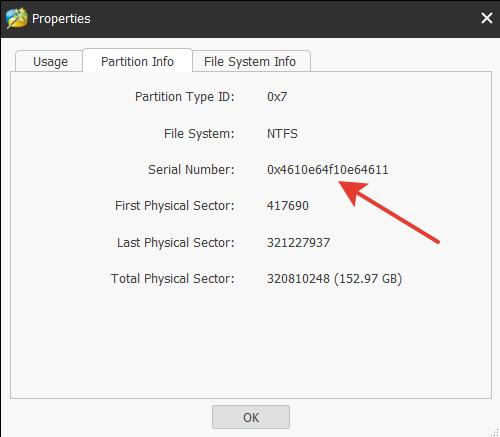
Правую половинку номера тома мы также можем увидеть через команду DIR в режиме командной строки

10e6-4611
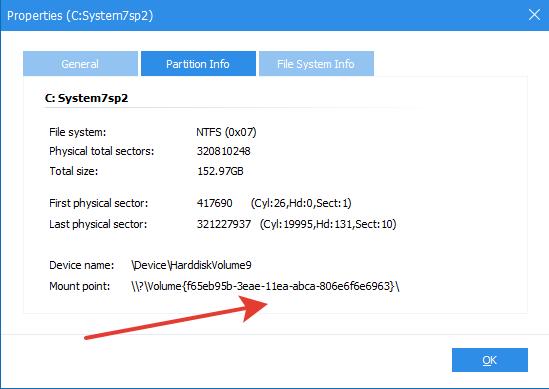
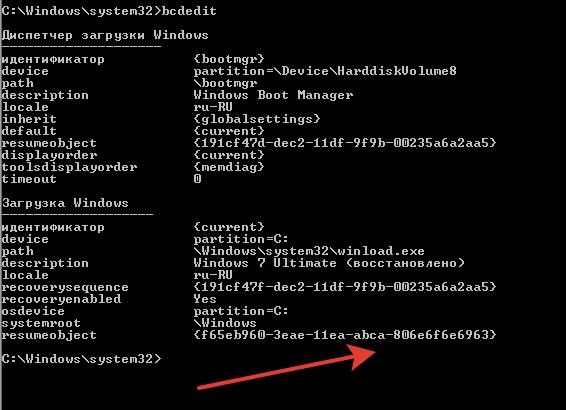
Видно, что номер GUID используется также для идентификации текущей операционной системы (т.е. в загрузчике явно указано, какую операционную систему нужно загружать и на каком диске она находится).
Вы можете сохранить ссылку на эту страницу себе на компьютер в виде htm файла
Вы будете видеть наш сайт у себя в ленте
Почитать в разделе: Диски
- Всего статей в разделе: 10
- Показано статей в списке: 9
- Сортировка: название по алфавиту
RAM диск
Интерфейс NVMe и разъемы M.2 и U.2
NVM Express — спецификация на протоколы доступа к твердотельным накопителям (SSD), подключённым по шине PCI Express. «NVM» в названии спецификации обозначает энергонезависимую память, в качестве которой в SSD повсеместно используется флеш-память типа NAND. Интерфейс NVMe - это именно интерфейс. В виде разъемов он может существовать как: PCI-e как диск SSD PCI-e как переходник для разъемов M.2 (как на фото выше) собственно разъем M.2 на материнской плате разъем U.2 на материнской плате NVMe (Non-Volatile Memory Host Controller Interface Specification) — логический интерфейс, намного более быстрый чем SATA (фактически замена SATA) и специально.(Читать полностью. )
Интерфейсы PATA, IDE и SCSI
PATA - Parallel Advanced Technology Attachment — параллельный интерфейс подключения накопителей, фактически другое название для IDE ATA - Advanced Technology Attachment — интерфейс подключения накопителей ATAPI - Advanced Technology Attachment Packet Interface - вариант интерфейса для подключения сменных устройств (CD/DVD ROM) IDE - Integrated Device Electronics - дословно интегрированная электроника устройства - т.е. контроллер встроен в сам привод (см. ниже DMA) DMA - Direct memory access — прямой доступ к памяти SCSI - Small Computer System Interface - вариант PATA для серверов. Теперь подробнее. Важным этапом в развитии ATA стал переход.(Читать полностью. )
Интерфейсы SAS и SATA
Массивы RAID
Что такое RAID? RAID (англ. Redundant Array of Independent Disks — избыточный массив независимых (самостоятельных) дисков) — технология виртуализации данных для объединения нескольких физических дисковых устройств в логический модуль для повышения отказоустойчивости и производительности. Аббревиатура «RAID» изначально расшифровывалась как «Redundant Array of Inexpensive Disks» («избыточный массив недорогих дисков», так как они были гораздо дешевле дисков SLED (Single Large Expensive Drive)). Именно так был представлен RAID его создателями Петтерсоном (David A. Patterson), Гибсоном (Garth A. Gibson) и Катцом (Randy H. Katz) в 1987 году. Со временем «RAID» стали.(Читать полностью. )
Программы для работы с разделами диска
Непростой выбор программы для работы с разделами диска И в чем тут проблема? Полно программ, есть бесплатные версии - выбирай. Ага - как показал опыт, не все программы делают то, что просит от них пользователь. Однако. Что мы хотим от программы управление разделами? Скопировать раздел - бери и копируй? Мы же хотим получить именно копию. Что может быть при копировании: возможно копирование как данных (порядок данных на секторах не сохраняется), так и по секторам (важно для переноса операционной системы) сохранение системного номера раздела (серийный номер для Windows и UUID для Linux) - фактически номер присваивается в момент форматирования раздела (да - фиксируется.(Читать полностью. )
Разметка диска MBR или GPT
Сначала про разделы на диске MBR и GPT - это не разделы. Это способ образования разделов на диске, тип MBR/GPT относится в целом к диску. Вот хорошая статья на Хабре Изучаем структуры MBR и GPT MBR (MASTER BOOT RECORD) главная загрузочная запись содержит таблицу разделов, которая описывает, как разделы расположены на диске. С этим типом разделения первый сектор на жестком диске содержит главную загрузочную область и файл двоичного кода, названный кодом начальной загрузки загрузчика. С типом разделов MBR диски поддерживают тома до 2 терабайт и используют один из двух типов разделения: Первичный (Primary) Расширенный.(Читать полностью. )
Функция TRIM
TRIM (англ. to trim — подрезать) — команда интерфейса ATA, позволяющая операционной системе уведомить твердотельный накопитель о том, какие блоки данных уже не содержатся в файловой системе и могут быть использованы накопителем для физического удаления. Команда TRIM была введена вскоре после появления твердотельных накопителей (SSD), чтобы сделать их конкурентоспособной альтернативой традиционным HDD в персональных компьютерах. Из-за того, что на внутреннем уровне реализация операций в SSD существенно отличается от реализации тех же операций в традиционных механических жёстких дисках, обычные методы ОС таких операций, как удаление файлов и форматирование диска (не обращаясь.(Читать полностью. )
Извечный вопрос, и в очередной раз его услышав - решил таки рассказать, открыть великую тайну.
"гугление" по этому вопросу - полная бестолковщина, каких только советов там нет.
Кое что близкое к истине есть здесь, но метода там все таки не описано -
и все же КАК!? восклицают "коменты".
Проблема сия по большей части от того, что ищут - не то "о чем увидели" в окне ошибки, когда в очередной раз пытаются присоединить компьютер из AD
GUID, сам по себе это всего лишь стандарт. и применяется во множестве решений.
Скорее всего вас все таки интересует UUID , в нашем случае он-же GUID (здесь как раз вся путаница и заключается)
Способов на самом деле несколько. вплоть до перехвата сетевого трафика спец.софтом и в служебной инфе там где-то он есть,
Но все таки проще и наверное правильнее использовать для этих целей WMI,
что опять-же довольно сложная тема для обсуждения, здесь есть очень доступная информация для того чтобы осознать что это, но как только вопрошающий начинает вникать - запросы, WOL, классы ; ему это кажется безумно сложным. оно на самом деле так и есть
Я же расскажу как вам получить результат не вникая в подробности.
проще всего было бы выложить vbs, но я решил показать как это получается. все предельно просто:
1. Нам необходимо иметь права администратора, так как доступ к WMI это очень привилегированная процедура
2. Необходимо получить чудесную утилиту Scriptomatic2
(она предназначена для более доступной подготовке скриптов для управления WMI)
3. Запустив ее - оглядимся:
поле WMI Namespace выбрано автоматически, там гордо выставлено root\CIMV2
а вот в поле WMI Class, нам необходимо выбрать Win32_ComputerSystemProduct
. в окне автоматически будет сгенерирован скрипт для просмотра параметров его полей,
далее прямо в программе мы имеем возможность его выполнить нажав кнопку Run
откроется консоль, где собственно говоря и будет информация о полях, одним из них
является UUID - ЭТО ТО ЧТО НАМ НУЖНО, ЭТО И ЕСТЬ GUID КОМПЬЮТЕРА.
-------
Одно дело искать сиюминутное решение, другое - искать знания.
вот и думай - что ты ищешь.
Читайте также:

